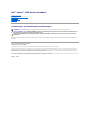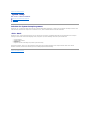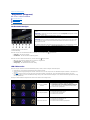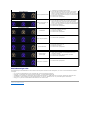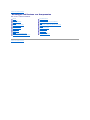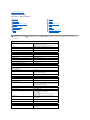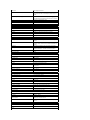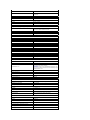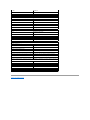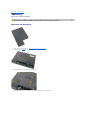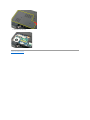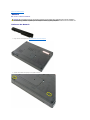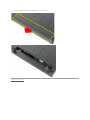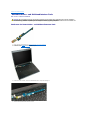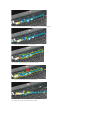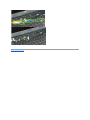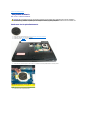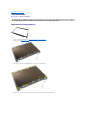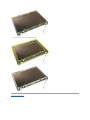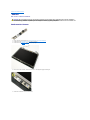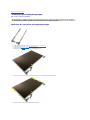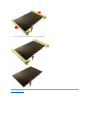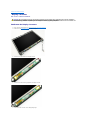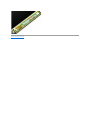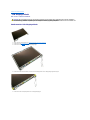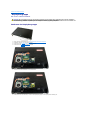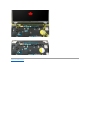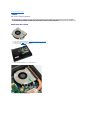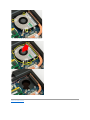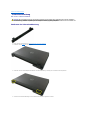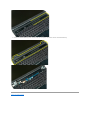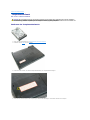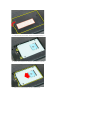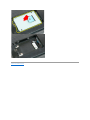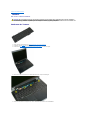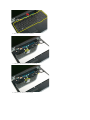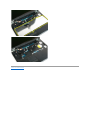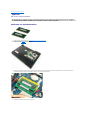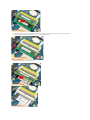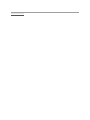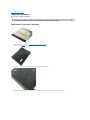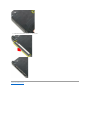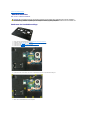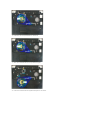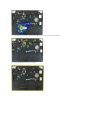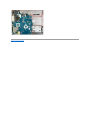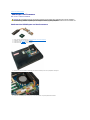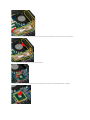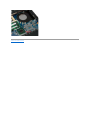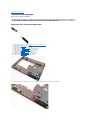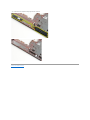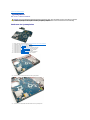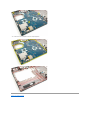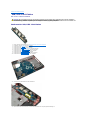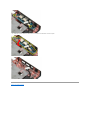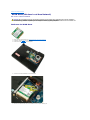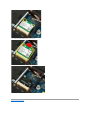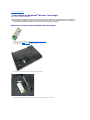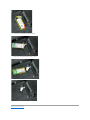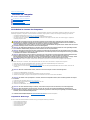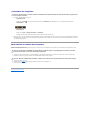Dell Vostro 1720 Benutzerhandbuch
- Kategorie
- Notizbücher
- Typ
- Benutzerhandbuch

Dell™Vostro™1720Service-Handbuch
Anmerkungen, Vorsichtshinweise und Warnungen
WennSieeinenDell™-Computer der n-Reihe erworben haben, sind alle Verweise in diesem Dokument auf die Microsoft
®
Windows
®
-Betriebssysteme nicht
zutreffend.
IrrtümerundtechnischeÄnderungenvorbehalten.
©2009DellInc.AlleRechtevorbehalten.
VervielfältigungdieserMaterialienjeglicherArtohnedievorherigeschriftlicheGenehmigungvonDellInc.sindstrenguntersagt.
In diesem Text enthaltene Marken: Dell, das DELL-Logo Logo, Vostro, TravelLite, Wi-Fi Catcher und ExpressCharge sind Marken von Dell Inc.; Intel, Pentium, Celeron und Core sind
eingetragene Marken von Intel Corporation; Bluetooth ist eine eingetragene Marke von Bluetooth SIG, Inc. und wird von Dell in Lizenz verwendet; TouchStrip ist eine Marke von
Zvetco Biometrics, LLC; Blu-ray Disc ist eine Marke von Blu-ray Disc Association; Microsoft, Windows, Windows Vista und die Windows Vista-Startschaltfläche sind entweder Marken
odereingetrageneMarkenvonMicrosoftCorporationindenUSAund/oderanderenLändern.
Alle anderen in dieser Dokumentation genannten Marken und Handelsbezeichnungen beziehen sich entweder auf die jeweiligen Hersteller und Firmen oder auf ihre Produkte. Dell
Inc. verzichtet auf alle Besitzrechte an Marken und Handelsbezeichnungen, die nicht Eigentum von Dell sind.
Mai2009Rev.A00
Arbeiten am Computer
HinzufügenundAustauschenvonTeilen
Spezifikationen
Diagnosefunktionen
System-Setup
ANMERKUNG:EineANMERKUNGmachtaufwichtigeInformationenaufmerksam,mitdenenSiedasSystembessereinsetzenkönnen.
VORSICHTSHINWEIS: DurchVORSICHTSHINWEISEwerdenSieaufGefahrenquellenhingewiesen,dieHardwareschädenoderDatenverlustzur
Folgehabenkönnen,wenndieAnweisungennichtbefolgtwerden.
WARNUNG: EineWARNUNGweistaufGefahrenquellenhin,diematerielleSchäden,VerletzungenodersogardenTodvonPersonenzurFolge
habenkönnen.

ZurückzumInhaltsverzeichnis
System-Setup
Dell™Vostro™1720Service-Handbuch
Aufrufen des System-Setup-Programms
<F12>Menü
Aufrufen des System-Setup-Programms
DrückenSie<F2>,umdasSystem-SetupaufzurufenunddiebenutzerdefinierbarenEinstellungenzuändern.WenndasAufrufendesSetupsmitdieserTaste
nichtfunktioniert,startenSiedenComputerneuunddrückenSie<F2>,wenndieTastatur-LEDs zum ersten Mal aufleuchten.
<F12>Menü
DrückenSie<F12>,wenndasDell-Logoangezeigtwird,umdasMenümiteinerListederverfügbarenStartgerätezumeinmaligenStartfürdenComputer
anzuzeigen.WelcheGeräteimStartmenüangezeigtwerden,hängtdavonab,welchestartfähigenGeräteimSysteminstalliertsind.
l Interne Festplatte
l CD/DVD/CD-RW-Laufwerk
l Integrierter NIC
l BIOS-Setup
l Diagnostics (startet die PSA-Diagnose [Pre-Boot System Assessment])
DiesesMenüistnützlich,wennSievoneinembestimmtenGerätstartenoderdieDiagnosefunktionfürdenComputeraufrufenwollen.WennSiedas
Startmenüverwenden,hatdieskeineAuswirkungenaufdieimBIOSgespeicherteStartreihenfolge.
ZurückzumInhaltsverzeichnis

ZurückzumInhaltsverzeichnis
Diagnostics (Diagnose)
Dell™Vostro™1720Service-Handbuch
Gerätestatusanzeigen
LED-Fehlercodes
Betriebsanzeigecodes
Gerätestatusanzeigen
Wenn der Computer mit einer Netzstromsteckdose verbunden ist, leuchtet die Anzeige folgendermaßen:
l Stetig blau – Der Akku wird geladen.
l Blau blinkend – DerAkkuistbeinahevollständiggeladen.
Wenn der Comuter mit Akkustrom betriebe wird, leuchtet die Anzeige folgendermaßen:
l Aus – Akku ist ausreichend geladen oder der Computer ist ausgeschaltet.
l Orange blinkend – Der Akkuladestand ist niedrig.
l Stetig orange – Der Akkuladestand ist kritisch niedrig.
LED-Fehlercodes
WennderComputerbeimStartkeinenEinschaltselbsttest(POST)vollzieht,solltenSiefolgendePunkteüberprüfen:
1. ÜberprüfenSie,obdieStromversorgungsanzeigedesComputersleuchtet.
2. Wenn die Stromversorgungsanzeige nicht leuchtet, stellen Sie sicher, dass der Computer mit einer Wechselstromquelle verbunden ist. Entnehmen Sie
den Akku.
3. WennderComputermitStromversorgtwird,aberkeinenPOSTdurchführt,überprüfenSie,obdieTastaturstatusanzeigenblinken(zeigteinen
erfolgreichen POST an) und nur keine Bildschirmanzeige erfolgt, oder ob die Tastaturstatusanzeigen in einer bestimmten Reihenfolge aufleuchten (zeigt
ein Systemproblem an).
DiefolgendeTabelleenthältdiemöglichenLED-Codes in einer Situation ohne erfolgten POST.
GerätestatusanzeigeninderMitteder
Scharnierabdeckung.
1 – Leuchtet, wenn der Computer zum Lesen oder Schreiben von Daten auf das Festplattenlaufwerk
zugreift.
ANMERKUNG: Schalten Sie den Computer niemals aus, wenn die Festplatten-Anzeige blinkt, da dies
zuDatenverlustführenkann.
2 – Leuchtet, wenn die Wireless-Netzwerkfunktion aktiviert ist.
3 – Leuchtet, wenn eine Karte mit Bluetooth
®
Wireless-Technologie aktiviert ist.
ANMERKUNG: Die Karte mit Bluetooth Wireless-Technologie ist optional; daher leuchtet die Anzeige
nur,wennSiedenComputermitderKartebestellthaben.NähereInformationenfindenSieinder
Dokumentation der Karte.
Zum selektiven Deaktivieren der Bluetooth-Funktionen klicken Sie mit der rechten Maustaste auf das
SymbolimSystembereichundwählenSieDisable Bluetooth Radio (Bluetooth deaktivieren).
4 – Leuchtet, wenn der nummerische Tastenblock aktiviert ist.
5 – Leuchtet,wenndieGroßschreibungaktiviertist.
6 – Leuchtet, wenn die Rollen-Tastenfunktion aktiviert ist.
Darstellung
Beschreibung
NächsterSchritt
AN-BLINKT-BLINKT
Es sind keine SODIMMs
installiert.
1. InstallierenSieunterstützteSpeichermodule.
2. Wenn Speicher installiert ist, sollten Sie die Module
nacheinanderwiederindieeinzelnenSteckplätzeeinsetzen.
3. VersuchenSieesmitfunktionsfähigenSpeichermodulenvon
einem anderen Computer, oder ersetzen Sie den Speicher.
4. Ersetzen Sie die Systemplatine.
BLINKEN-EIN-EIN
Fehler der Systemplatine.
1. Setzen Sie den Prozessor neu ein.
2. Ersetzen Sie die Systemplatine.
3. Ersetzen Sie den Prozessor.
BLINKEN-EIN-BLINKEN
Fehler beim LCD-Panel.
1. Setzen Sie das LCD-Kabel neu ein.
2. Ersetzen Sie das LCD-Panel.
3. Ersetzen Sie die Grafikkarte/Systemplatine.

Betriebsanzeigecodes
DieBetriebsanzeigeimBetriebsschalteraufderVorderseitedesComputersblinktoderleuchtetdurchgehend,umeinenvonfünfverschiedenenZuständen
anzuzeigen:
l Aus – Systemistausgeschaltet(S5,odermechanischOFF(eswirdkeinNetzstromzugeführt)).
l Stetig gelb – Systemfehler, aber Stromversorgung funktioniert – normaler Betriebszustand (S0).
l Gelb blinkend – Systemstörung,Fehlerzustand,derauchdasNetzteilbetrifft(nur+5VSBfunktioniert),Vreg-Ausfall, fehlende oder fehlerhafte CPU.
l Grünblinkend– SystembefindetsichimEnergiesparzustandS1,S3oderS4.(Blinkfrequenzist1Hz.)KeineStörung/keinFehlerzustand.
l Stetiggrün– System ist voll funktionsbereit und befindet sich im S0-Status (ON).
ZurückzumInhaltsverzeichnis
AUS-BLINKEN-AUS
Speicher-Kompatibilitätsfehler
1. Installieren Sie kompatible Speichermodule.
2. Wenn zwei Module installiert sind, entfernen Sie ein Modul.
FührenSiedanneinenTestdurch.SetzenSiedasandere
ModulindenselbenSteckplatzein.FührenSiedanneinenTest
durch. Testen Sie den anderen Steckplatz mit beiden Modulen.
3. Ersetzen Sie den Speicher.
4. Ersetzen Sie die Systemplatine.
EIN-BLINKEN-EIN
Speicher wurde erkannt, ist
aber fehlerhaft.
1. Setzen Sie den Speicher neu ein.
2. Wenn zwei Module installiert sind, entfernen Sie ein Modul.
FührenSiedanneinenTestdurch.SetzenSiedasandere
ModulindenselbenSteckplatzein.FührenSiedanneinenTest
durch. Testen Sie den anderen Steckplatz mit beiden Modulen.
3. Ersetzen Sie den Speicher.
4. Ersetzen Sie die Systemplatine.
AUS-BLINKEN-BLINKEN
Modemfehler
1. Setzen Sie das Modem erneut ein.
2. Ersetzen Sie das Modem.
3. Ersetzen Sie die Systemplatine.
BLINKEN-BLINKEN-BLINKEN
Fehler der Systemplatine.
1. Ersetzen Sie die Systemplatine.
BLINKEN-BLINKEN-AUS
Option-ROM-Fehler
1. SetzenSiedasGerätneuein.
2. ErsetzenSiedasGerät.
3. Ersetzen Sie die Systemplatine.
AUS-EIN-AUS
Fehler bei einem
Speichergerät
1. Setzen Sie die Festplatte und das optische Laufwerk erneut
ein.
2. Testen Sie den Computer nur mit Festplatte und nur mit
optischem Laufwerk.
3. ErsetzenSiedasGerät,dasdenFehlerverursacht.
4. Ersetzen Sie die Systemplatine.
BLINKT-BLINKT-AN
Fehler bei der Grafikkarte
1. Ersetzen Sie die Systemplatine.

ZurückzumInhaltsverzeichnis
HinzufügenundErsetzenvonKomponenten
Dell™Vostro™1720Service-Handbuch
ZurückzumInhaltsverzeichnis
Batterie
Abdeckung
Festplattenlaufwerk
Speicher
KühlkörperundProzessor
Scharnierabdeckung
Handballenauflage
Systemplatine
Displayrahmen
Kamera
Scharniere der Displaybaugruppe
Netzschalter- und Multimediatasten-Pads
Knopfzellenbatterie
Optisches Laufwerk
WLAN-Karte (Wireless Local Area Network)
Lüfter
Interne Karte mit Bluetooth
®
Wireless-Technologie
Tastatur
USB/IEEE 1394-Platine
Displaybaugruppe
Display-Inverter
LCD-Displayeinheit
Lautsprecherbaugruppe

ZurückzumInhaltsverzeichnis
Spezifikationen
Dell™Vostro™1720Service-Handbuch
Prozessor
Systemdaten
ExpressCard™
8-in-1 Speicherkarten-Lesegerät
Speicher
PortsundAnschlüsse
Kommunikation
Video
Audio
Bildschirm
Tastatur
Touchpad
Fingerabdrucklesegerät
Kamera
Batterie
Netzadapter
Abmessungen und Gewichte
Umgebungsbedingungen
ANMERKUNG: DieangebotenenKonfigurationenkönnenjenachRegionvariieren.UmweitereInformationenzurKonfigurationdesComputerzu
erhalten, klicken Sie auf Start (oder Start in Windows XP)→Hilfe und Support,undwählenSiedieOptionzurAnzeigevonInformationenüberden
Computer aus.
Prozessor
Prozessortyp
Intel
®
Core™2Duo(2,0- 2,66 GHz)
Intel Celeron
®
(2,0 - 2,2 GHz)
Prozessor Intel Celeron Dual Core (1,66 - 1,86 GHz)
L1-Cache
32 KB je Befehl, 32 KB Daten-Cache je Core
L2-Cache
Shared 3 MB oder 6 MB
Externe Busfrequenz
1067MHz
Systemdaten
System-Chipsatz
Chipsatz Intel GM45 oder Intel PM45
Datenbusbreite
64 Bit
DRAM-Busbreite
64-Bit-Zweikanalbus
Adressbusbreite (Prozessor)
36 Bit
Flash-EPROM
1 MB
PCI-Bus (nur bei separater Grafik)
PCI Express x16
ExpressCard™
HINWEIS: Der ExpressCard-SteckplatzistausschließlichfürExpressCardsbestimmt.PCCardswerdendaher
NICHTunterstützt.
ExpressCard-Controller
Integriert
ExpressCard-Anschluss
54-mm-ExpressCard-Steckplatz(unterstütztUSB- und
PCIe-basierte Schnittstellen)
UnterstützteKarten
34-mm- und 54-mm-ExpressCards
8-in-1 Speicherkarten-Lesegerät
Medienkarten-Controller
O2Micro OZ888
Medienkarten-Anschluss
8-in-1-Kombikartenanschluss
UnterstützteKarten
SecureDigital (SD), SDIO, MultiMediaCard (MMC),
Memory Stick, Memory Stick Pro, xD-Picture Card, Hi
Speed-SD und Hi Density-SD
Speicher
Modulanschluss
Zwei DIMM-Sockel
Speichermodulkapazitäten
1 GB (ein DIMM)
2 GB (ein DIMM oder zwei DIMMs)
4 GB (2 DIMMs)
8GB(zweiDIMMs,erfordert64-Bit-Version von
WindowsVista)
Speichertyp
DDR2800MHz(wenndurchChipsatz- und/oder
Prozessorkombinationenunterstützt);nurnichtECC-
fähigerSpeicher
Speicher (Mindestwert)
1GB
Speicher(Höchstwert)
8 GB (erfordert 64-Bit-Version von Windows Vista)
PortsundAnschlüsse
Audio
AnschlüssefürMikrofonundStereokopfhörer/-
lautsprecher

IEEE 1394
Ein 4-poliger Anschluss
Dock
NurfüroptionalenUSB-Port-Replicator
Ein reservierter Mini-Card-Steckplatz(halbeLänge)für
WLAN
Mini-Card-Unterstützung(interne
Erweiterungssteckplätze)
Ein reservierter Mini-Card-Steckplatz(halbeLänge)für
WLAN
Eine USB-basierte Zusatzkarte mit Bluetooth
®
Wireless-
Technologie (Dell Wireless 355)
Netzwerkadapter
RJ-45-Anschluss
USB, USB PowerShare und eSATA
Sechs USB 2.0-kompatibleAnschlüsse
Video
15-poliger VGA-Bildschirmanschluss
Kommunikation
Modem
UnterstütztnurexternesUSB-Modem (optional)
Netzwerkadapter
10/100/1000-Ethernet-LAN auf der Systemplatine
Wireless
WLAN PCI-e Mini-Card, Bluetooth V2.0-Karte
Mobiles Breitband
None (Keine)
GPS
None (Keine)
Video
Videotyp
Auf Systemplatine integriert (hardwarebeschleunigt)
Diskret
Videocontroller
Integrierte Grafikkarte: Intel Extreme
Separate Grafik: NVIDIA GeForce 9400M GS (NB9M-GS),
128-Bit
Datenbus
Integrierte Grafikkarte oder PCI-Express x16-Grafik
Videospeicher
Integrierte Grafik: bis zu 256 MB Shared-Memory
Separate Videokarte: 512 MB reservierter Speicher
Bildschirmausgabe
Bildschirmanschluss und multimodaler DisplayPort
LCD-Schnittstelle
LVDS
Audio
Audiotyp
High-Definition-Audio (HDA)
Audiocontroller
IDT 92HD81
Stereoumwandler
24 Bit (Analog-zu-Digital und Digital-zu-Analog)
Schnittstellen:
Intern
Internes High-Definition-Audio
Extern
Mikrofonbuchse,AnschlussfürStereokopfhörer/-
Lautsprecher
Lautsprecher
Ein 2-W-Lautsprecher,4Ohm
InternerVerstärker
2 W, Stereo
Lautstärkeregler
Programmmenüs,TastenzurMediensteuerung
Bildschirm
Typ (Aktivmatrix-TFT)
17-ZollWXGA+/WUXGA
Abmessungen:
Höhe
245,0 mm
Breite
383,00 mm
Diagonale
431,70 mm
MaximaleAuflösungen:
WXGA+(blendfrei)
1440 x 900 mit 18-Bit Farbe (262144)
WUXGAmitTrueLife
1920 x 1200 mit 18-Bit Farbe (262144)
Bildwiederholfrequenz
60 Hz
Betriebswinkel
0°(geschlossen)bis160°
Betrachtungswinkel:
Horizontal
WXGA+:55/55°
Vertikal
WXGA+:45/45°
Bildpunktgröße
WXGA 0,258 mm
WUXGA mit TrueLife 0,23 mm
Steuerelemente
DieHelligkeitkannüberTastenkombinationengeregelt
werden.
Tastatur
Anzahl der Tasten
105 (USA und Canada); 106 (Europa); 109 (Japan)
Layout
QWERTZ/AZERTY/Kanji
Größe:

Standard
VolleGröße
Maximal
359,40 mm x 118,90 mm x 5,20 mm (14,15 x 4,681 x
0,205Zoll)
Touchpad
X/Y-Positionsauflösung(Grafiktabellenmodus)
240 CPI
Größe:
Breite
73,70 mm Zoll)
Höhe
43,10 mm (1,69 Zoll)
Fingerabdruck-Lesegerät(optional)
Typ
UPEKTCS3TouchStrip™-Streifensensor mit aktiver
kapazitiver CMOS-Pixelsensortechnik
Kamera (optional)
Standbildauflösung
1,3 Megapixel
Batterie
Typ:
6-Zellen-Lithium-Ionen-Akku
56 Wh
Lithium-Ionen-Akku mit 8 Zellen
74 Wh
Abmessungen:
Tiefe
Lithium-Ionen-Akkumit6Zellenund8Zellen
49,97mm
Höhe
Lithium-Ionen-Akkumit6Zellenund8Zellen
20,20 mm
Breite
Lithium-Ionen-Akkumit6Zellenund8Zellen
271,00 mm
Gewicht
6-Zellen-Lithium-Ionen-Akku
338,70 g
Lithium-Ionen-Akku mit 8 Zellen
429,60 g
Spannung:
6-Zellen-Lithium-Ionen-Akku
11,1 V
Lithium-Ionen-Akku mit 8 Zellen
14,8 V
Betriebsdauer (ca.)
4-5 Stunden (6 Zellen)
6Stundenoderlänger(8Zellen)
HINWEIS:HängtvondenBetriebsbedingungenabund
kann unter gewissen verbrauchsintensiven Bedingungen
erheblichkürzersein.
Lebensdauer (ca.)
1Jahr
Temperaturbereich:
Betrieb
0bis40°C
Lagerung
-10°Cbis65°C
Knopfzellenbatterie
CR2032
Netzadapter
Eingangsspannung
100-240 V Wechselspannung (90 W)
Eingangsstrom (maximal)
1,5 A (90 W)
Eingangsfrequenz
50-60 Hz (90 W)
Temperaturbereich:
Betrieb
0°Cbis35°C
Lagerung
-40°bis65°C
Ausgangsspannung
19,5VGleichspannung
Ausgangsstrom
5,62 A (maximal bei 4-Sekunden Impuls);
4,62A(Dauerbetrieb)
Abmessungen:
Höhe
15,00 mm
Breite
66,00 mm
Tiefe
127,00 mm
Gewicht
0,29kg
PA-10-Netzadapter der D-Reihe(90W):
Ausgangsspannung
19,5VGleichspannung
Ausgangsstrom
4,62 A

ZurückzumInhaltsverzeichnis
Höhe
33,80 mm
Breite
60,90mm
Tiefe
153,40 mm
Gewicht(mitKabeln)
0.46 kg
PA-3E-Netzadapter der E-Serie(90W):
Ausgangsspannung
19,5VGleichspannung
Ausgangsstrom
4,62 A
Höhe
15,00 mm
Breite
70,00 mm
Tiefe
147,00mm
Gewicht
0,34 kg
Abmessungen und Gewichte
Höhe
Vorderseite: 29,00 mm
Rückseite:40,50mm
Breite
393,00 mm
Tiefe
286,00 mm
Gewicht (bei Akku mit 6 Zellen)
3,09 kg
Gewicht(beiAkkumit8Zellen)
3,18 kg
Umgebungsbedingungen
Temperaturbereich:
Betrieb
0°Cbis35°C
Lagerung
-40°bis65°C
Relative Luftfeuchtigkeit (max.):
Betrieb
10%bis90%(nicht-kondensierend)
Lagerung
5%bis95%(nicht-kondensierend)
MaximaleErschütterung(erzeugtdurcheinVibrationsspektrum,daseineBenutzerumgebungsimuliert):
Betrieb
0,66 GRMS (Effektivbeschleunigung)
Lagerung
1,30 g Effektivbeschleunigung (GRMS)
ZulässigeStoßeinwirkung(gemessenmitKopfderFestplatteinParkstellungundeinerhalbenSinuswellevon
2 ms):
Betrieb
143 G
Lagerung
163 G
HöheüberNN(maximal):
Betrieb
-15,2bis3048m
Lagerung
-15,2bis3048m
Luftverschmutzungsklasse
G2oderniedrigergemäßISA-S71.04-1985

ZurückzumInhaltsverzeichnis
Abdeckung
Dell™Vostro™1720Service-Handbuch
Entfernen der Abdeckung
1. Folgen Sie den Anweisungen unter Vor der Arbeit im Innern des Computers.
2. Entnehmen Sie den Akku aus dem Computer.
3. Entfernen Sie die acht Schrauben von der Abdeckung.
4. HebenSiedieAbdeckunganderKantean,diederMittedesComputersamnächstenist.
WARNUNG: BevorSieArbeitenimInnerendesComputersausführen,lesenSiezunächstdieimLieferumfangdesComputersenthaltenen
Sicherheitshinweise.ZusätzlicheEmpfehlungenzurbestmöglichenUmsetzungderSicherheitsrichtlinienfindenSieaufunsererWebsitezum
Thema Einhaltung gesetzlicher Vorschriften unter der Adresse www.dell.com/regulatory_compliance.

ZurückzumInhaltsverzeichnis
Batterie
Dell™Vostro™1720Service-Handbuch
Entfernen der Batterie
1. Folgen Sie den Anweisungen unter Vor der Arbeit im Innern des Computers.
2. Schieben Sie die Akku-VerriegelungenindiegeöffnetePosition.
WARNUNG: BevorSieArbeitenimInnerendesComputersausführen,lesenSiezunächstdieimLieferumfangdesComputersenthaltenen
Sicherheitshinweise.ZusätzlicheEmpfehlungenzurbestmöglichenUmsetzungderSicherheitsrichtlinienfindenSieaufunsererWebsitezum
Thema Einhaltung gesetzlicher Vorschriften unter der Adresse www.dell.com/regulatory_compliance.

ZurückzumInhaltsverzeichnis
Betriebsschalter- und Multimediatasten-Pads
Dell™Vostro™1720Service-Handbuch
Entfernen der Netzschalter- und Multimediatasten-Pads
1. Folgen Sie den Anweisungen unter Vor der Arbeit im Innern des Computers.
2. Entnehmen Sie den Akku aus dem Computer.
3. Entfernen Sie die Scharnierabdeckung vom Computer.
4. Entfernen Sie die Schraube, mit der das Netzschalter-Pad am Computer befestigt ist.
5. Schieben Sie das Netzschalter-Pad nach rechts.
WARNUNG: BevorSieArbeitenimInnerendesComputersausführen,lesenSiezunächstdieimLieferumfangdesComputersenthaltenen
Sicherheitshinweise.ZusätzlicheEmpfehlungenzurbestmöglichenUmsetzungderSicherheitsrichtlinienfindenSieaufunsererWebsitezum
Thema Einhaltung gesetzlicher Vorschriften unter der Adresse www.dell.com/regulatory_compliance.

6. Entfernen Sie die Schraube, mit der das Mltimediatasten-Pad am Computer befestigt ist.
7. Schieben Sie das Multimediatasten-Pad nach links.
8. Schwenken Sie das Multimediatasten-Pad auf die Tastatur.
9. Trennen Sie das Datenkabel vom Multimediatasten-Pad.
10. Entfernen Sie die zwei Tasten-Pads aus dem Computer.

ZurückzumInhaltsverzeichnis
Knopfzellenbatterie
Dell™Vostro™1720Service-Handbuch
Entfernen der Knopfzellenbatterie
1. Folgen Sie den Anweisungen unter Vor der Arbeit im Innern des Computers.
2. Entnehmen Sie den Akku aus dem Computer.
3. Entfernen Sie die Abdeckung des Computers.
4. Setzen Sie eine Kunststoffspitze in der Kerbe an und hebeln Sie die Knopfzellenbatterie vorsichtig heraus.
5. Entfernen Sie die Knopfzellenbatterie.
WARNUNG: BevorSieArbeitenimInnerendesComputersausführen,lesenSiezunächstdieimLieferumfangdesComputersenthaltenen
Sicherheitshinweise.ZusätzlicheEmpfehlungenzurbestmöglichenUmsetzungderSicherheitsrichtlinienfindenSieaufunsererWebsitezum
Thema Einhaltung gesetzlicher Vorschriften unter der Adresse www.dell.com/regulatory_compliance.

ZurückzumInhaltsverzeichnis
Displayrahmen
Dell™Vostro™1720Service-Handbuch
Entfernen des Displayrahmens
1. Folgen Sie den Anweisungen unter Vor der Arbeit im Innern des Computers.
2. Entfernen Sie die Displaybaugruppe aus dem Computer.
3. Entfernen Sie die acht Schraubabdeckungen aus Gummi vom Displayrahmen.
4. Entfernen Sie die acht Schrauben, mit denen der Rahmen an der Displaybaugruppe befestigt ist.
WARNUNG: BevorSieArbeitenimInnerendesComputersausführen,lesenSiezunächstdieimLieferumfangdesComputersenthaltenen
Sicherheitshinweise.ZusätzlicheEmpfehlungenzurbestmöglichenUmsetzungderSicherheitsrichtlinienfindenSieaufunsererWebsitezum
Thema Einhaltung gesetzlicher Vorschriften unter der Adresse www.dell.com/regulatory_compliance.
Seite wird geladen ...
Seite wird geladen ...
Seite wird geladen ...
Seite wird geladen ...
Seite wird geladen ...
Seite wird geladen ...
Seite wird geladen ...
Seite wird geladen ...
Seite wird geladen ...
Seite wird geladen ...
Seite wird geladen ...
Seite wird geladen ...
Seite wird geladen ...
Seite wird geladen ...
Seite wird geladen ...
Seite wird geladen ...
Seite wird geladen ...
Seite wird geladen ...
Seite wird geladen ...
Seite wird geladen ...
Seite wird geladen ...
Seite wird geladen ...
Seite wird geladen ...
Seite wird geladen ...
Seite wird geladen ...
Seite wird geladen ...
Seite wird geladen ...
Seite wird geladen ...
Seite wird geladen ...
Seite wird geladen ...
Seite wird geladen ...
Seite wird geladen ...
Seite wird geladen ...
Seite wird geladen ...
Seite wird geladen ...
Seite wird geladen ...
Seite wird geladen ...
Seite wird geladen ...
Seite wird geladen ...
Seite wird geladen ...
Seite wird geladen ...
Seite wird geladen ...
Seite wird geladen ...
Seite wird geladen ...
Seite wird geladen ...
Seite wird geladen ...
Seite wird geladen ...
-
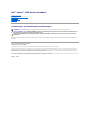 1
1
-
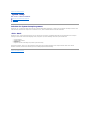 2
2
-
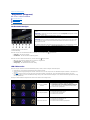 3
3
-
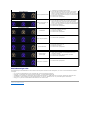 4
4
-
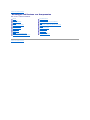 5
5
-
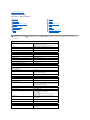 6
6
-
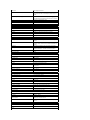 7
7
-
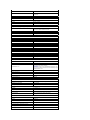 8
8
-
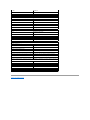 9
9
-
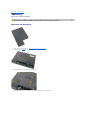 10
10
-
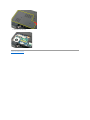 11
11
-
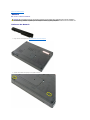 12
12
-
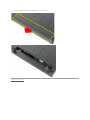 13
13
-
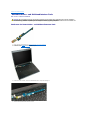 14
14
-
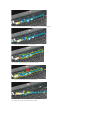 15
15
-
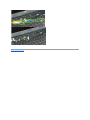 16
16
-
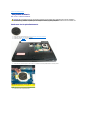 17
17
-
 18
18
-
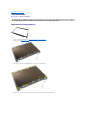 19
19
-
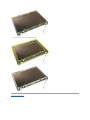 20
20
-
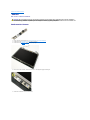 21
21
-
 22
22
-
 23
23
-
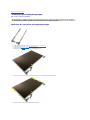 24
24
-
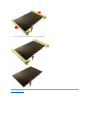 25
25
-
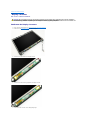 26
26
-
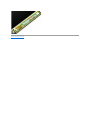 27
27
-
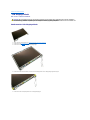 28
28
-
 29
29
-
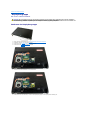 30
30
-
 31
31
-
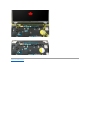 32
32
-
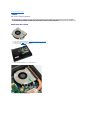 33
33
-
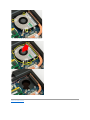 34
34
-
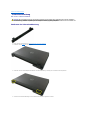 35
35
-
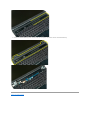 36
36
-
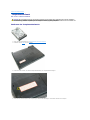 37
37
-
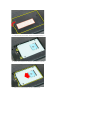 38
38
-
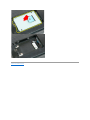 39
39
-
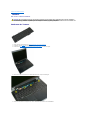 40
40
-
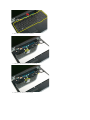 41
41
-
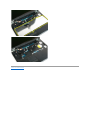 42
42
-
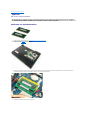 43
43
-
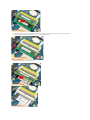 44
44
-
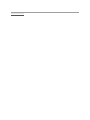 45
45
-
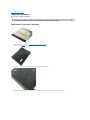 46
46
-
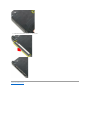 47
47
-
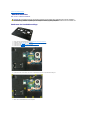 48
48
-
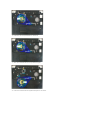 49
49
-
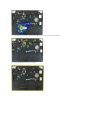 50
50
-
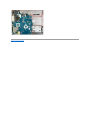 51
51
-
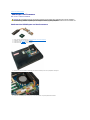 52
52
-
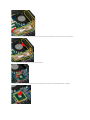 53
53
-
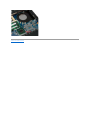 54
54
-
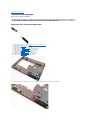 55
55
-
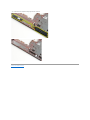 56
56
-
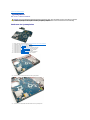 57
57
-
 58
58
-
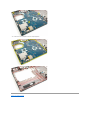 59
59
-
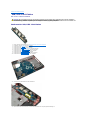 60
60
-
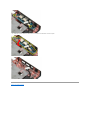 61
61
-
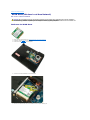 62
62
-
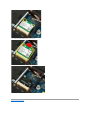 63
63
-
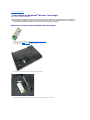 64
64
-
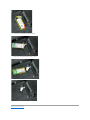 65
65
-
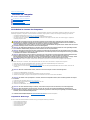 66
66
-
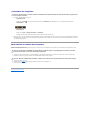 67
67
Dell Vostro 1720 Benutzerhandbuch
- Kategorie
- Notizbücher
- Typ
- Benutzerhandbuch
Verwandte Artikel
-
Dell Vostro 1320 Benutzerhandbuch
-
Dell Vostro 1520 Benutzerhandbuch
-
Dell 1014 Benutzerhandbuch
-
Dell Precision M6500 Benutzerhandbuch
-
Dell Precision M6500 Bedienungsanleitung
-
Dell Latitude E6400 Schnellstartanleitung
-
Dell Latitude E4200 Benutzerhandbuch
-
Dell Vostro 3700 Benutzerhandbuch
-
Dell Vostro 3300 Benutzerhandbuch
-
Dell Vostro 3400 Benutzerhandbuch